
Arreglar el almacenamiento de iCloud para compartir en familia que no funciona con trucos útiles (seguro)

La función Family Sharing en los dispositivos de Apple ofrece una forma conveniente de acceder al almacenamiento de iCloud, Podcasts, Música y controles parentales en todos los dispositivos Apple. Desafortunadamente, la función Compartir en familia es vulnerable a muchos errores comunes, como que algunos servicios no funcionen o que no se puedan ver las compras. Incluso puede experimentar problemas con el sistema de invitación que se niega a abrirse.
Esta función ha sido una excelente herramienta para muchos desde que se lanzó el 11 de iOS . La función Compartir en familia permite a los usuarios compartir el almacenamiento de iCloud con sus familias. Si te enfrentas a un problema de que el almacenamiento de iCloud para compartir en familia no funciona y necesitas ayuda para solucionarlo, no busques más. Siga la guía a continuación para encontrar soluciones prácticas.
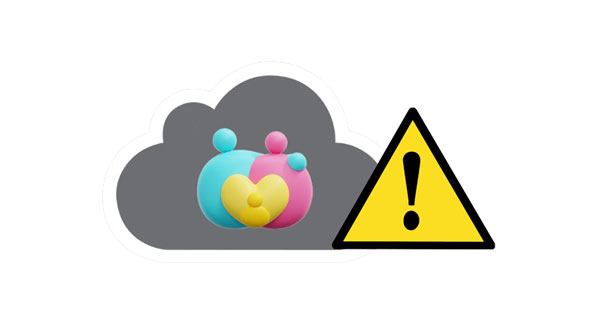
¿Cómo comparto el almacenamiento de iCloud con la familia? ¿Te molesta la misma pregunta? Compartir su almacenamiento de iCloud es un proceso sencillo. ¿Listo para aprender más al respecto? A continuación, te explicamos cómo compartir el almacenamiento de iCloud:
Paso 1: Inicia la aplicación "Ajustes" y pulsa el botón "[Tu nombre]" en la parte superior de la pantalla de tu ordenador.
Paso 2: Desplázate hacia abajo en la pantalla de tu iPhone y toca la opción "Compartir en familia". Debe tener un plan de almacenamiento de 2 TB o 200 GB.
Paso 3: Pulsa el botón "Añadir miembro" debajo del nombre del "ID de Apple". Toque el botón "Invitar personas" para enviar una invitación a un miembro de la familia.
Paso 4: Para agregar miembros de tu familia al almacenamiento de iCloud, tienes varias opciones. Puedes usar AirDrop, Mail o Mensajes para enviar el enlace de invitación a la persona para que pueda aceptarlo fácilmente.
Paso 5: Una vez que hayan aceptado tu solicitud para compartir, visita Compartir en familia y toca "iCloud+" en la categoría "Más para compartir". Aquí, puede identificar sin esfuerzo la cantidad de almacenamiento que utilizan sus colegas.

Con eso, ahora puede compartir su almacenamiento de iCloud con cualquier persona. Puede enviar una invitación a una sola persona o a un máximo de cinco personas. Así de sencillo es compartir el almacenamiento de iCloud.
Ver más: ¿Cómo puedes restaurar tus notas de voz desde iCloud sin esfuerzo? Por favor, no te pierdas estos posibles consejos.
Si se encuentra con un problema de almacenamiento para compartir en familia con iCloud, debe asegurarse de que la configuración se haya realizado correctamente antes de intentar cualquier proceso de solución de problemas. Siga estas instrucciones para confirmar que las entidades se han configurado correctamente.
Paso 1: Para asegurarte de que los miembros de tu familia puedan acceder al almacenamiento compartido de iCloud, debes agregarlos a Compartir en familia e incluirlos en tu plan de almacenamiento de iCloud.
Paso 2: Dirígete a la aplicación "Configuración" en tu iPhone, toca la opción "Tu nombre" > "Compartir en familia", y luego presiona el botón "Almacenamiento de iCloud". Verá si los miembros de su familia están disponibles para el almacenamiento compartido de iCloud.
Paso 3: Si ya se han incluido en tu plan de almacenamiento de iCloud, pasa a la sección de solución de problemas. De lo contrario, diríjase a "Almacenamiento de iCloud", seleccione la opción "Informar a su familia" y luego presione el botón "Enviar" para enviar una invitación a un miembro de la familia. Ahora presione el botón "Cerrar" para completar el proceso.
Paso 4: Para que los miembros de la familia puedan unirse al plan de almacenamiento de iCloud, aconséjeles que abran la aplicación "Mensajes" de su teléfono, toquen la "invitación de iCloud" y, finalmente, presionen el botón "Aceptar" para compartir el almacenamiento de iCloud con otros miembros de la familia.
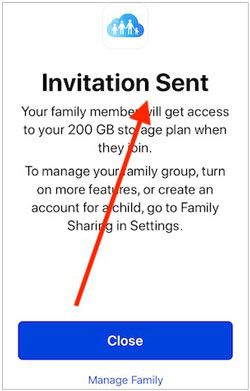
Debes usar el ID de Apple correcto para acceder a los servicios asociados a "En familia". De lo contrario, no podrás compartir el almacenamiento de iCloud con tu familia. Por lo tanto, verifique si su cuenta ha iniciado sesión con las credenciales correctas. Aquí tienes una guía rápida sobre cómo hacerlo:
En tu iPhone:
Paso 1: Ve a la aplicación "Ajustes" de tu iPhone y pulsa sobre el "Perfil" de tu dispositivo Apple.
Paso 2: Confirma si estás utilizando el ID de Apple correcto.
En su Mac:
Paso 1: Toca el logotipo de "Apple" y navega hasta la opción "Preferencias del sistema".
Paso 2: Navega a la opción "iCloud" para ver los detalles del ID de Apple.

En el Apple TV:
Paso 1: Ve a la aplicación "Configuración" y toca la opción "Usuarios y cuentas".
Paso 2: Comprueba si estás utilizando los datos correctos del ID de Apple.
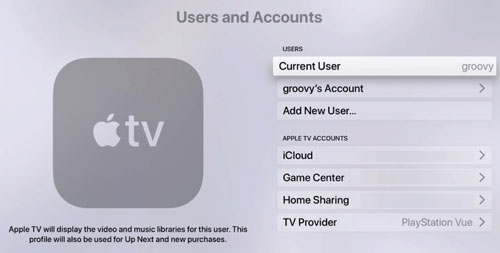
Te puede interesar: ¿Cómo restaurar desde la copia de seguridad de iCloud sin restablecer? (5 métodos)
¿Estás usando una versión anterior de iOS en tu iPhone? Si es así, los errores con Compartir en familia pueden ser una ocurrencia común. ¡Una de las soluciones más efectivas para el problema de compartir en familia con el almacenamiento de iCloud que no funciona es actualizar su iOS a la versión más reciente disponible! Hacer esto no solo reparará los archivos corruptos, sino que también eliminará los errores para siempre.
Ten en cuenta que si utilizas un dispositivo con iOS 8 o inferior, o Mac OS 9 Yosemite o inferior, es posible que tengas problemas al utilizar la función Compartir en familia. Para aprovechar al máximo esta útil herramienta, debe actualizar el software de su iPhone / iPad al menos a la versión 8, y el sistema operativo (SO) de su Macdebe ser 10 Yosemite y superior.
Aprenda cómo puede actualizar su dispositivo iOS para solucionar el problema de uso compartido en familia de almacenamiento de iCloud que no funciona:
Paso 1: Inicie la aplicación "Configuración" en su dispositivo iOS y toque el botón "General" > "Actualización de software".
Paso 2: Toca el botón "Descargar e instalar" para instalar las actualizaciones disponibles.

Ahora intente acceder al almacenamiento de iCloud para compartir en familia y verifique si el problema está resuelto. Si aún no funciona, le recomendamos que pruebe los métodos que se mencionan a continuación.
Si tienes un problema menor con Compartir en familia, la solución más sencilla es cerrar sesión y volver a entrar en tu cuenta de Apple. Vale la pena probar esta estrategia. Para ello, sigue estos pasos:
Paso 1: Inicia "Ajustes" en tu iPhone y toca los detalles del "ID de Apple".
Paso 2: Toca el botón "Cerrar sesión". Espere un tiempo y vuelva a iniciar sesión en su cuenta de Apple.

Aprende más: ¿Quieres comprobar lo que está almacenado en tu almacenamiento de iCloud? Entonces puede utilizar estas formas.
Si tienes algunos contratiempos, la forma más fácil de solucionarlos es eliminar o abandonar tu plan de Compartir en familia y luego volver a unirte a él. Al hacerlo, se actualizarán algunas configuraciones que podrían estar causando estos problemas. Siga los sencillos pasos a continuación para comenzar:
Paso 1: Abre "Ajustes" y toca tu nombre. A continuación, haz clic en la opción "Compartir en familia".
Paso 2: Pulsa el botón "Dejar de compartir en familia".
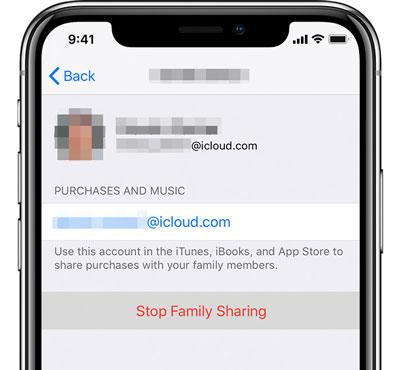
Si desea volver a ser parte del plan, uno de los miembros de su familia debe invitarlo yendo a la opción "Compartir en familia" y seleccionando el botón "Agregar miembro". Es tan simple como eso.
Si desea solucionar un problema en el problema del almacenamiento para compartir en familia de iCloud que no funciona, una de las soluciones más sencillas es forzar el reinicio.
Para iPhones 8 y posteriores: Presione los botones "Bajar volumen" y "Subir volumen" simultáneamente manteniendo presionado el botón "Lateral" hasta que aparezca el logotipo de Apple. Así de fácil es.

Para iPhones 7 y 7 Plus: Reinicie su iPhone 7 o 7 Plus manteniendo presionados y presionando simultáneamente los botones "Reposo / Activación" y "Subir volumen" hasta que aparezca un logotipo de Apple en la pantalla de su iPhone.
Para iPhone 6 y versiones anteriores: Para activar su iPhone 6 o anterior, mantenga presionados los botones "Reposo / Activación" y los botones "Inicio" juntos hasta que aparezca un logotipo de Apple en la pantalla de su iPhone.
Lea también: Google Photos vs. iCloud: ¿Es mejor Google Photos o iCloud?
¿Está buscando un método eficiente para proteger los datos de su dispositivo iOS además de iCloud? Coolmuster iOS Assistant es una herramienta profesional de administración de datos y copia de seguridad que puede ayudarlo a hacer una copia de seguridad de su iPhone, iPad o iPod touch sin iCloud o iTunes. Admite varias selecciones de archivos como contactos, mensajes, fotos, videos, música y más. A continuación se presentan algunas características que Coolmuster iOS Assistant convierten en una importante aplicación de copia de seguridad de datos:
* Le permite hacer una copia de seguridad y restaurar los datos de iPhone / iPod / iPad a la vez.
* Admite la transferencia de archivos iOS a su computadora después de seleccionar y obtener una vista previa de los datos.
* Transfiere música, videos y fotos de iOS a una computadora sin perder la calidad.
* Le permite eliminar archivos no deseados de su dispositivo iOS con facilidad.
* Funciona de forma nativa con la mayoría de las generaciones de iPad, iPod y iPhone.
A continuación, te explicamos cómo hacer una copia de seguridad selectiva de tus datos iOS en una computadora sin iCloud:
01Instalar el software en un ordenador
Comience descargando e instalando el programa Coolmuster iOS Assistant en su computadora.
02Conecte el dispositivo a la PC
Conecte el iPhone, iPad o iPod a la PC con un cable USB compatible. Por lo general, el software detectará su dispositivo conectado de inmediato y luego debería aparecer una ventana emergente en la computadora. Para continuar con el proceso, presione "Confiar" en su dispositivo y haga clic en "Continuar" para continuar.

03Elegir y hacer una copia de seguridad de los datos
Tan pronto como el software reconozca su dispositivo iOS , puede ver todos los tipos de datos respaldados en el panel a la izquierda de la interfaz principal. Seleccione el tipo de datos de las opciones de las que desea hacer una copia de seguridad y haga clic en "Exportar".

Tener problemas para compartir en familia en el almacenamiento de iCloud es algo habitual. Se puede abordar rápidamente eliminando y volviendo a unirse a un miembro de la familia, forzando el reinicio de su iPhone y más. Todas las soluciones discutidas en este artículo pueden ayudarlo a solucionar fácilmente el problema de almacenamiento de iCloud que no funciona para compartir en familia. También puede usar el software Coolmuster iOS Assistant para hacer una copia de seguridad y restaurar los datos de su iPhone sin almacenamiento en la nube.
Artículos relacionados:
¿Restaurar desde iCloud en pausa? ¡Arréglalo con 9 soluciones aquí!
Cómo acceder a las fotos de iCloud en Android [Fácil y rápido]
Los 7 mejores iCloud para Android alternativa que es mejor que conozcas
¿Cómo descargar la copia de seguridad de iCloud con facilidad? 4 Métodos [Actualizado]
Copia de seguridad de iCloud vs. iTunes: ¿Cuál es la diferencia entre ellos? (Guía completa)
[RESUELTO] ¿La copia de seguridad de iCloud tarda una eternidad? 8 formas fáciles de solucionarlo

 Transferencia iOS
Transferencia iOS
 Arreglar el almacenamiento de iCloud para compartir en familia que no funciona con trucos útiles (seguro)
Arreglar el almacenamiento de iCloud para compartir en familia que no funciona con trucos útiles (seguro)





